



|

|

|
Компонент TlmageList
С ростом возможностей пользовательского интерфейса Windows все больше и больше элементов управления стали оснащаться значками и картинками. И вот для централизованного управления этими картинками появился элемент управления TImageList. Он представляет собой оболочку для создания и использования коллекции одинаковых по размеру и свойствам изображений. На этапе разработки ее "начиняют" картинками (с Delphi для этих целей поставляется целая подборка, находящаяся в каталоге \Images). Компонент TImageList обладает двумя свойствами — Images И Imagelndex. Первое указывает на список (компонент TlmageList), второе — на конкретную картинку в этом списке.
Проще всего заполнить список при помощи встроенного редактора (рис. 5.2), выполнив двойной щелчок на компоненте или выбрав пункт Image List Editor в его контекстном меню.
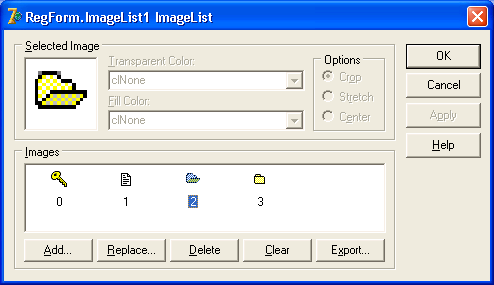
Рис. 5.2. Редактор списка изображений TImageList
Пользоваться редактором очень просто, но нужно обратить внимание на одну тонкость. Только что выбранное изображение можно отредактировать, изменив его положение относительно отведенного ему прямоугольника: Crop (размещение, начиная с точки (0, 0)), Stretch (масштабирование) или Center (центровка). Кроме того, можно изменить прозрачный цвет (Transparent Color). Точки с этим цветом при отрисовке не будут видны (прозрачны). Изображение можно выбрать либо из списка, либо мышью, щелкнув в нужном месте на увеличенной картинке в верхнем левом углу редактора. Если редактор уже записал изображение в список, редактирование этих свойств становится невозможным. Запись происходит, например, при закрытии редактора. Стало быть, размер картинок (свойства Height и width) нужно установить заранее. Если компонент настроен на размер 16x16, а вы пытаетесь наполнить его картинками 32x32, они будут сжаты и потеряют во внешнем виде.
Можно сильно упростить подбор картинок для TimageList. Если просмотреть ресурсы приложений из состава MS Office, да и многих других пакетов, то можно обнаружить, что картинки, которые встречаются на панелях инструментов, "склеены" между собой. Для просмотра ресурсов можно использовать, к примеру, приложение Resxplor, поставляемое в качестве примера с Delphi 7.
Такие картинки удобно использовать и в собственных программах. Кроме того, со времен Delphi 3 известна следующая ошибка разработчиков Microsoft: в разных версиях библиотеки ComCtl32.dll запись и чтение картинок при сохранении осуществлялась по-разному; если вы заполнили список во время разработки, скомпилировали приложение и запустили его на машине с другой версией библиотеки ComCtl32, вполне вероятно, что список окажется пустым.
Таким образом, с любой точки зрения правильнее явно читать картинки из ресурсов. Последовательность действий для этого следующая:
1. Создать исходный файл ресурсов, куда нужно включить и поименовать требуемые файлы с расширением bmp, к примеру:
inout BITMAP "inout.bmp"
tools BITMAP "tools.bmp"
Сохранить этот файл с расширением rс, скажем, bitmap.rс.
2. Скомпилировать ресурсы при помощи утилиты brcc32.exe, поставляемой с Delphi:
C:\Program Files\Borland\Delphi7\bin\brcc32 bitmap.rc
3. Появившийся файл bitmap.res нужно включить в состав проекта. Для этого используется директива $R:
{$R bitmap.res}
4. Теперь картинка содержится в ресурсах и будет включена в состав исполняемого файла. Осталось загрузить ее в компонент TimageList. Для этого используется метод ResourceLoad:
ImageListl.ResourceLoad(rtBitmap, 'bitmaps',TColor(0));
При этом произойдет автоматическая "нарезка" картинок в соответствии со свойствами width и Height. Если размер большой картинки, к примеру, 256x16 пикселов, а ширина, заданная свойством TimageList, равна 16 пикселам, то в список будут включены 16 элементов размером 16x16. Поэтому еще во время разработки нужно правильно настроить размеры в компоненте TimageList, иначе после загрузки ресурса картинки будут разрезаны как попало.
Есть и другой метод загрузки — FileLoad:
function FileLoad(ResType: TResType; Name: string; MaskColor: TColor): Boolean;
Аналогичным путем он позволяет загружать картинки из любого пригодного файла. Но загрузка из файла менее надежна — нет гарантии, что у пользователя вашего приложения нужный файл всегда находится на месте и он не изменен.
Описанный выше редактор списка картинок "умеет" делать их прозрачными еще во время разработки. Часто бывает необходимо сделать прозрачными картинки, загружаемые из файлов во время исполнения. Для этого нужно использовать их свойство Transparent:
Var bmp: TBitmap;
bmp.LoadFromFile('с:\test.bmp');
bmp.Transparent := True;
ImageListl.AddMasked(bmp, bmp.TransparentColor);
В методе AddMasked нужно вторым параметром указать "прозрачный" (фоновый) цвет, который в данном случае равен bmp.TransparentColor.
Как элемент управления Win32, компоннет TimageList имеет собственный дескриптор:
property Handle: HImageList;
Не следует путать этот дескриптор с дескрипторами растровых картинок, входящих в состав списка. В файле CommCtrl.pas приведены прототипы всех функций для работы с этим элементом управления, и для их вызова необходимо значение свойства Handle. Обратитесь к ним, если опубликованных свойств TimageList вам недостаточно.

|

|

|